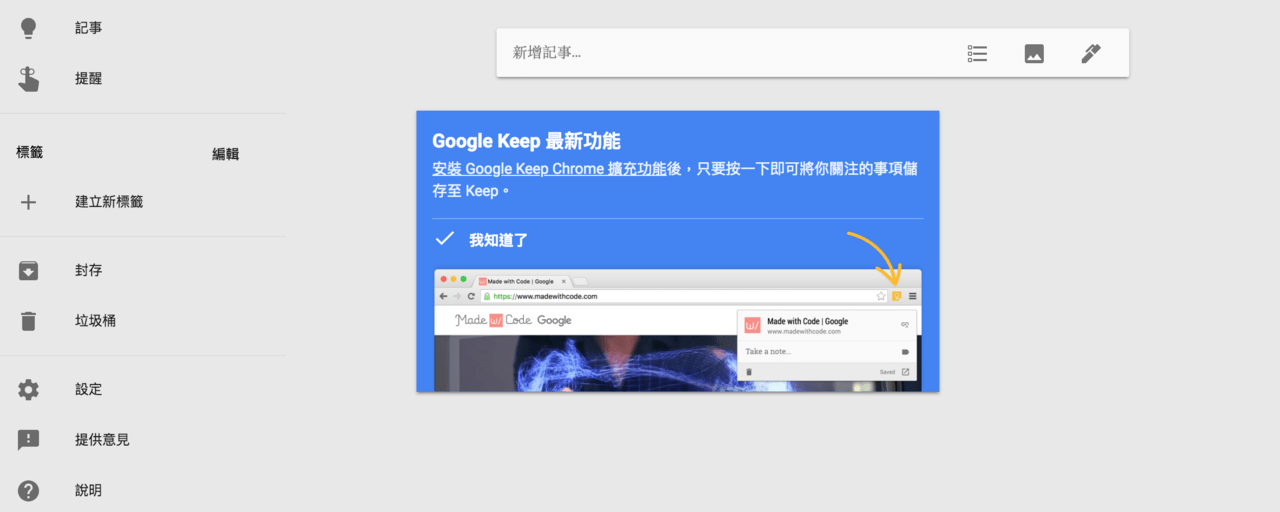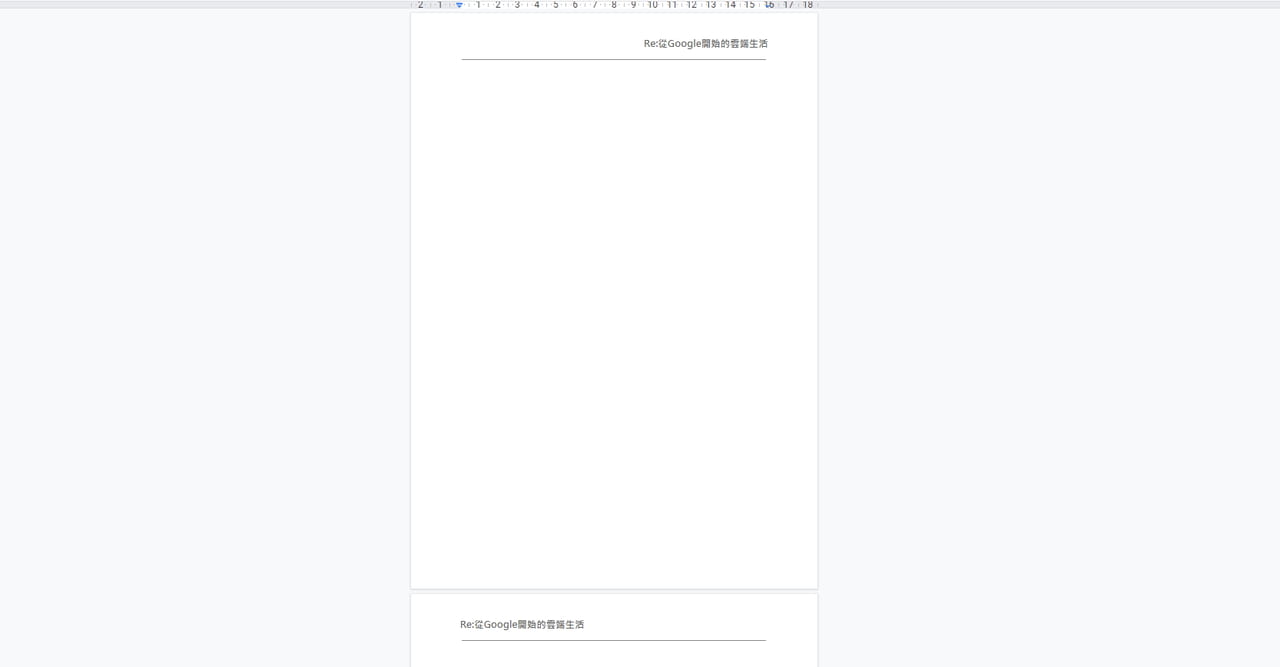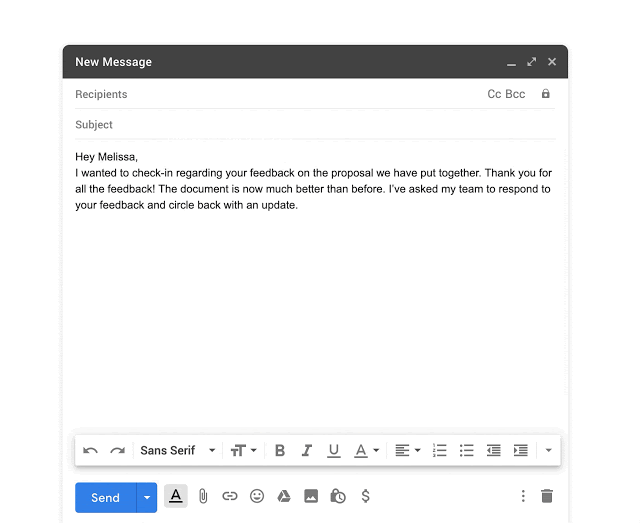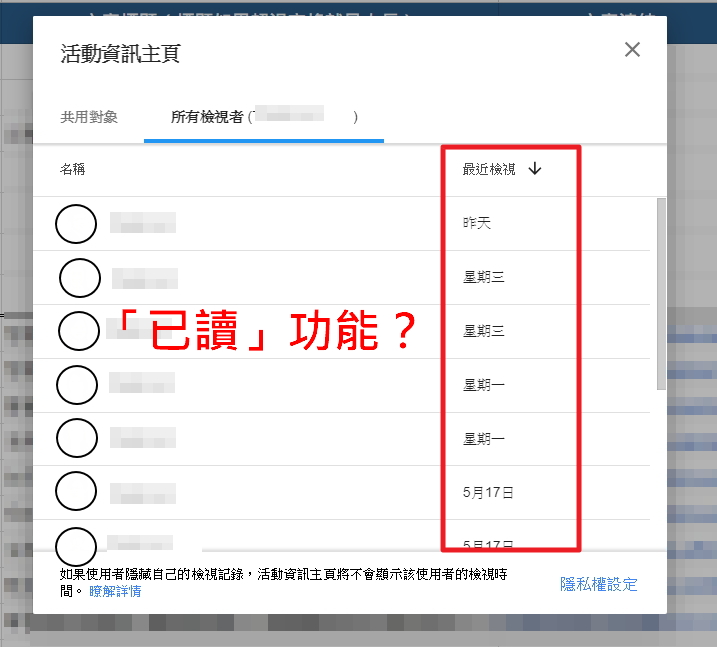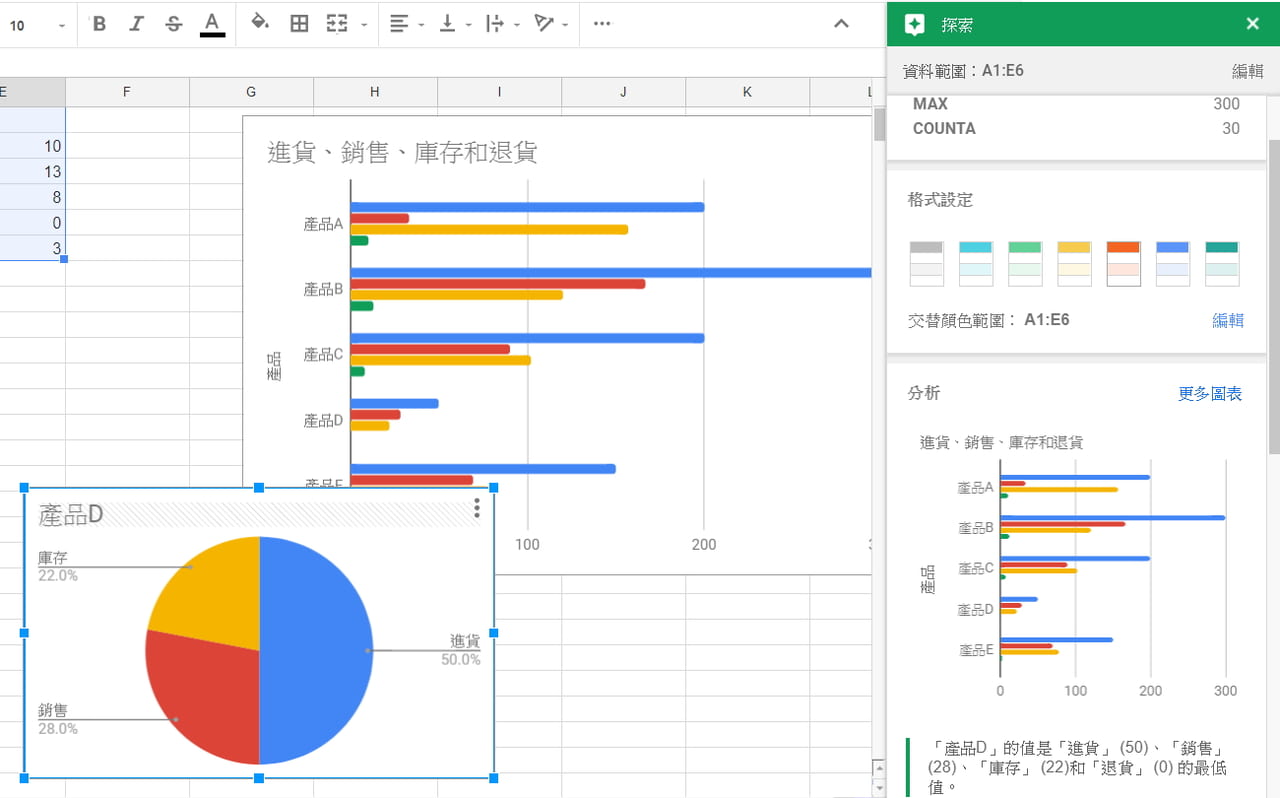自從 Google Keep 推出以來,成為不少人習慣使用的筆記本、備忘錄,Keep 能將內容同步儲存到手機、平板、桌機電腦,只要新增記事內容,所有裝置都會同步更新,讓你的備忘錄保持在最新狀態。
Google Keep 除了先前文章提到可以記事、編輯、提醒、共享之外,今天要跟大家推薦一項功能:「光學字元識別」(Optical Character Recognition,OCR)系統。若將 Google Keep 插入圖片,選擇「擷取圖片文字」,即可將圖片內文字轉成文字檔。使用這個功能後,未來編輯文件時也可以減少更多時間、更便利,讓我們來看看如何使用 Keep 的文字辨識功能吧!
3步驟學會用 Google Keep 擷取圖片文字
步驟一、開啟 Google Keep
登入到你的 Google 帳號後,點選右上方九宮格,並選取 Keep。

步驟二、將圖檔內容轉換成文字檔
進入 Keep 頁面後,先把圖片上傳到 Keep,並點選三個點點,選擇「擷取圖片文字」,圖片中的文字及可轉換成文字檔。
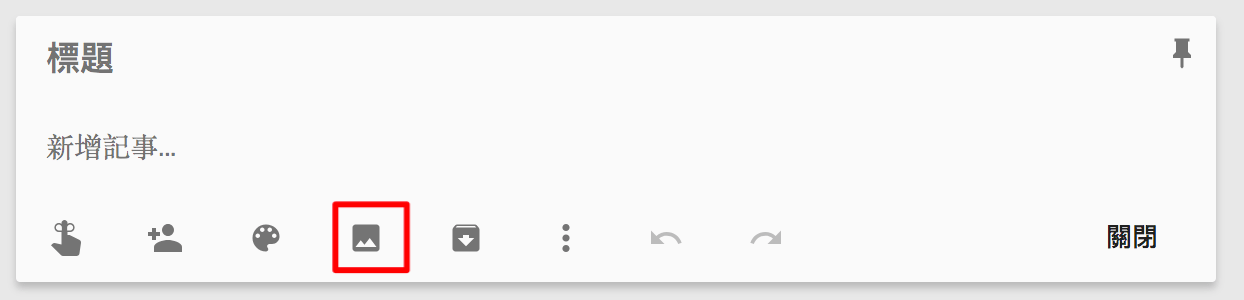
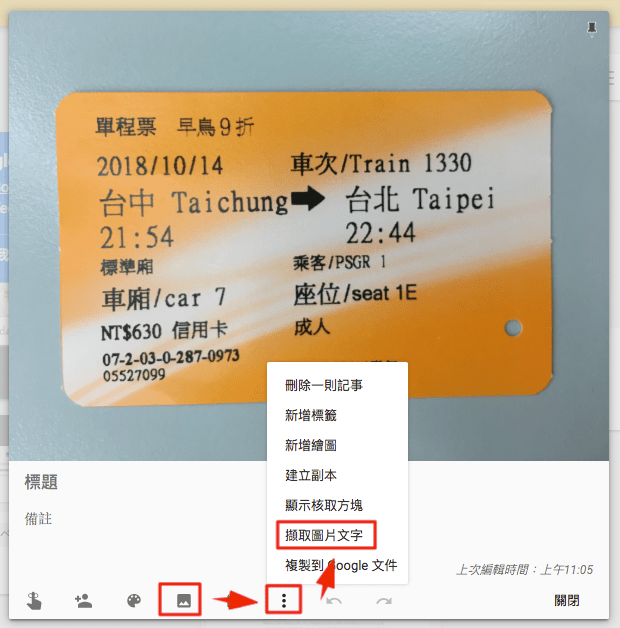
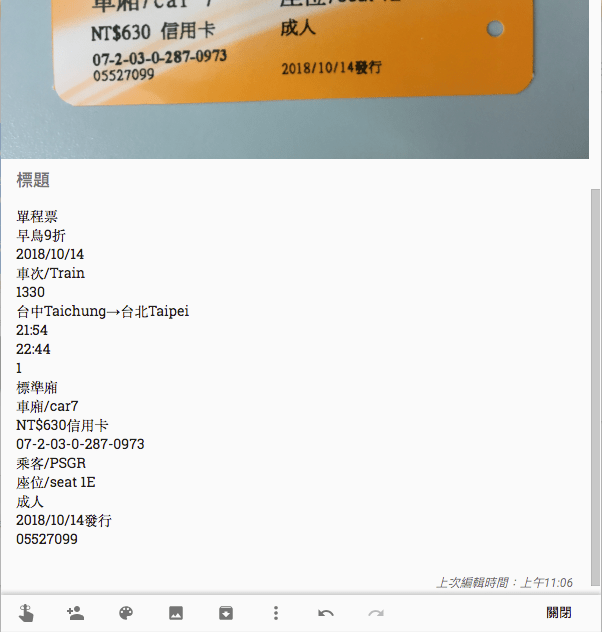
基本上只要是文字都可以辨識,即使是手寫的文字也可以辨識。雖然有些字會有誤差,但大部分的文字都能被正確辨識出來。
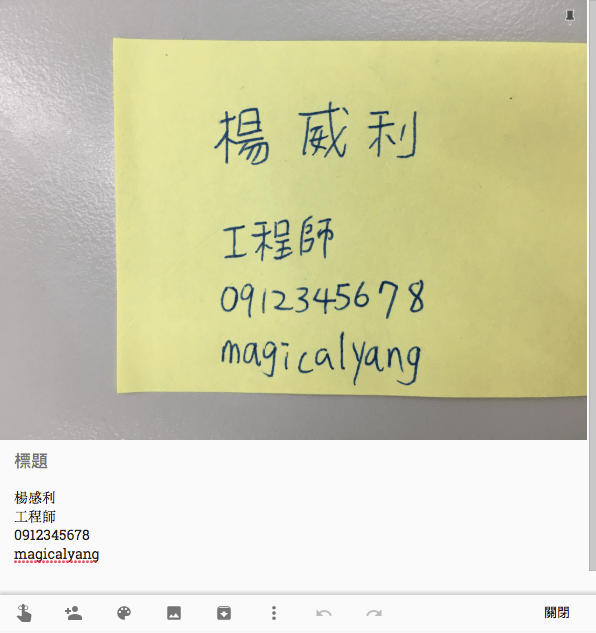
步驟三、將文字檔複製到 Google 文件
接著,一樣登入到你的 Google 帳號後點選九宮個,接著選擇文件,可以建立一份新的文件檔,建立好文件檔之後,選擇右側的側控板 Keep,就可以將剛才的文字檔複製貼上利用。當然,不管是 Google 文件、試算表、簡報還是 Gmail,都能利用側邊的工具面板快速使用 Google Keep 中的資料。
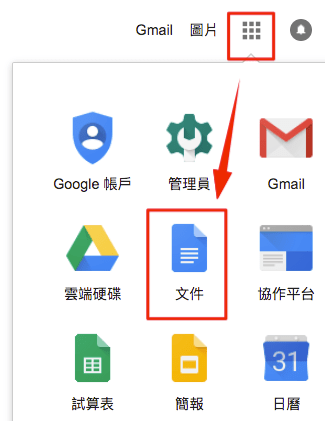
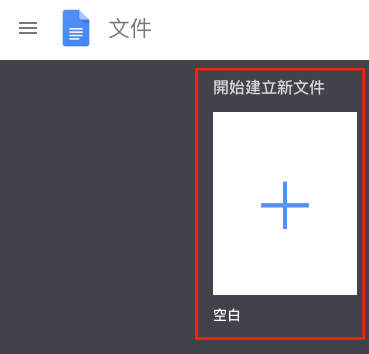
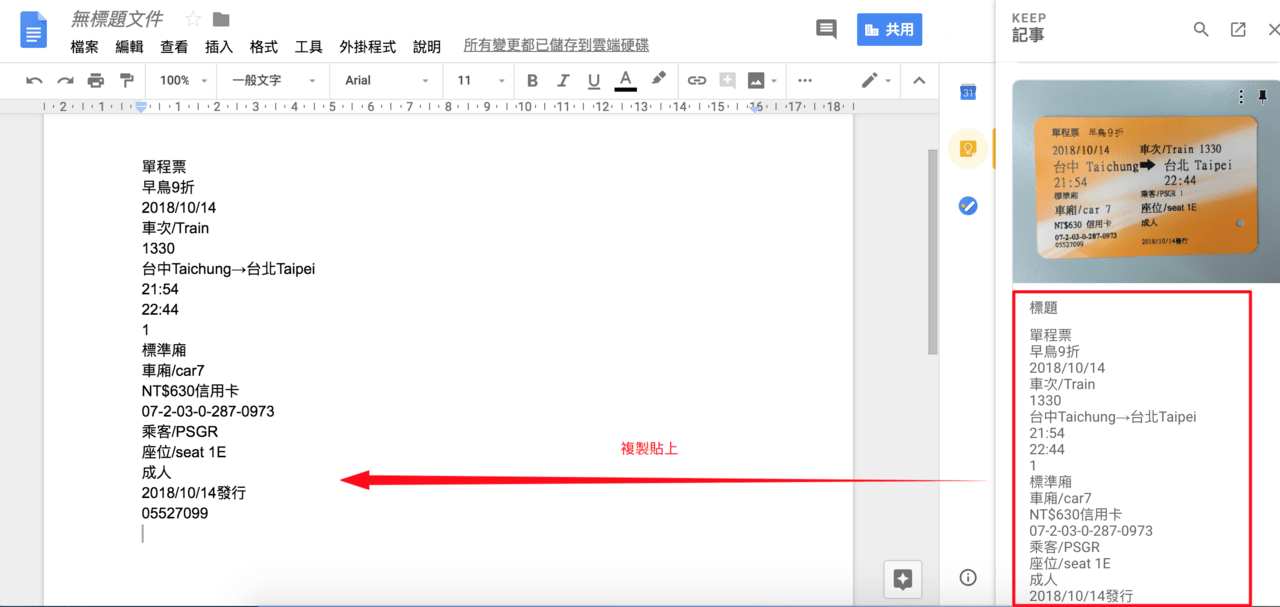
我們在做筆記或是備忘錄的時候,常常會以圖片的方式來記錄當輔助,利用「擷取圖片文字」功能,可以將我們隨手拍的照片圖檔快速的轉換成文字,能省下很多時間來編輯這些文字檔。而除了網頁版以外,也可以下載 Google Keep 的 App,一樣有「擷取圖片文字」的功能,未來不論是外出交換名片或是收到紙本資料,都可以透過此方式快速擷取當中的文字。今天介紹這麼實用的功能,大家快來試試看吧!
延伸閱讀
Google Keep 的 4 大進階技巧教學:記事、編輯、提醒、共享
比便利貼還便利,可搜尋的多平台雲端筆記 Google Keep